Jadikan Windows 11 Terima Jalur File Lebih dari 260 Karakter
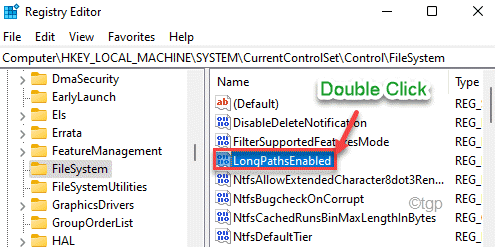
- 3892
- 284
- Jermaine Mohr
Windows 11 dikonfigurasi untuk menerima pathname file hanya untuk 260 karakter (termasuk nama folder lengkap dan nama file). Sekarang, tutup atas nomenklatur ini mungkin tampak cocok untuk sebagian besar pengguna tetapi bagaimana jika suatu saat ketika Anda memiliki nama file sebesar itu? Anda tidak bisa. Bahkan jika Anda mencoba, Windows akan menginjak Anda dengan "Jalur tujuan terlalu lama" pesan eror. Jangan khawatir. Ada peretasan registri yang cukup sederhana yang dapat Anda gunakan untuk menyingkirkan batasan karakter ini di Windows 11.
Perbaiki 1 - Menggunakan Editor Kebijakan Grup
1 - Cari Gpedit.MSC di kotak pencarian dan kemudian klik GPEDIT.MSC untuk membuka editor kebijakan grup lokal.
2 - Sekarang, pergi ke
Konfigurasi Komputer -> Templat Administratif -> Sistem -> Sistem File
3 - Sekarang, di sisi kanan, klik dua kali Aktifkan jalur panjang Win32
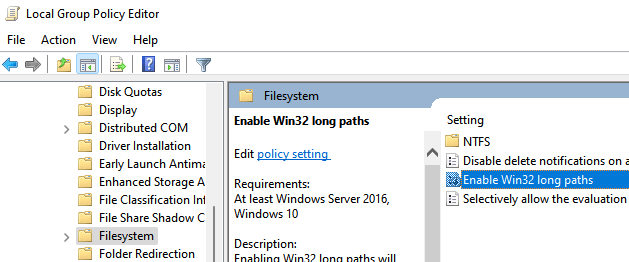
4- Pilih diaktifkan.
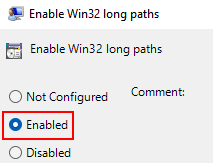
5- Klik menerapkan Dan OKE.
6 -Mengulang kembali komputer Anda.
Perbaiki 2 - Buat Windows 11 Terima Jalur File Lebih dari 260 Karakter Menggunakan Regedit
Ada tweak registri yang ramping yang dapat mengelola masalah ini.
1. Pada awalnya, tekan Kunci Windows dan ketik "Regedit“.
2. Kemudian, klik "Editor Registri“Dari hasil pencarian.
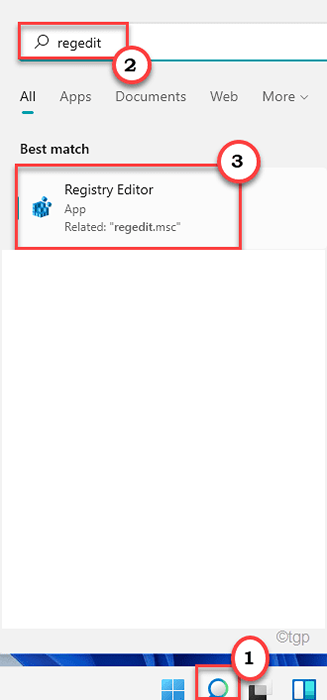
Peringatan - Editor Registry adalah lokasi sistem yang sensitif. Sebelum Anda membuat dan memodifikasi kunci baru di komputer Anda, kami meminta untuk membuat cadangan registri di komputer Anda.
Setelah membuka editor registri, klik "Mengajukan“. Kemudian klik "Ekspor”Untuk mendukung kunci registri yang ada di sistem Anda.
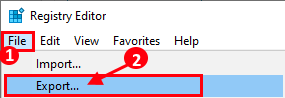
3. Sekarang, di panel kiri, pergilah ke sini ~
Hkey_local_machine \ system \ currentControlset \ control \ filesystem
4. Sekarang, di sisi kanan, periksa apakah Anda dapat menemukan “Longpathsenabled” nilai.
[
Jika Anda tidak dapat menemukannya, Anda harus membuatnya sendiri.
A. Di sisi kanan, ketuk ruang dan kemudian klik pada “Baru>"Dan klik"Nilai dword (32-bit)“.
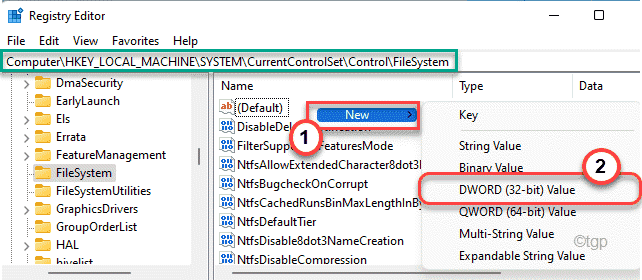
B. Lalu, beri nama nilainya sebagai "Longpathsenabled“.
]
5. Sekarang, klik dua kali hal ini "LongpathsenabledNilai untuk memodifikasinya.
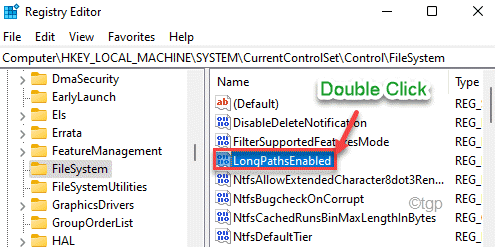
6. Kemudian, ubah 'data nilai:' menjadi "1“.
7. Akhirnya, klik "OKE”Untuk menyimpan perubahan.
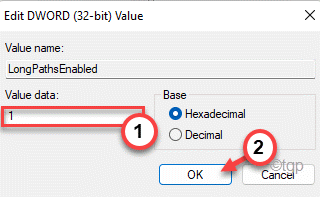
Setelah Anda menyelesaikan perubahan ini, tutup editor registri. Kemudian, restart komputer Anda untuk menyimpan perubahan ini.
Itu dia! Sekarang, tidak ada batasan lebih dari 260 karakter dalam proses penamaan file/folder. Anda dapat memberi nama file/folder apa pun dengan panjang berapa pun yang Anda inginkan.
- « Cara mengaktifkan atau menonaktifkan aero shake di windows 11
- [Fix] Microsoft PowerPoint telah menghentikan masalah kerja »

